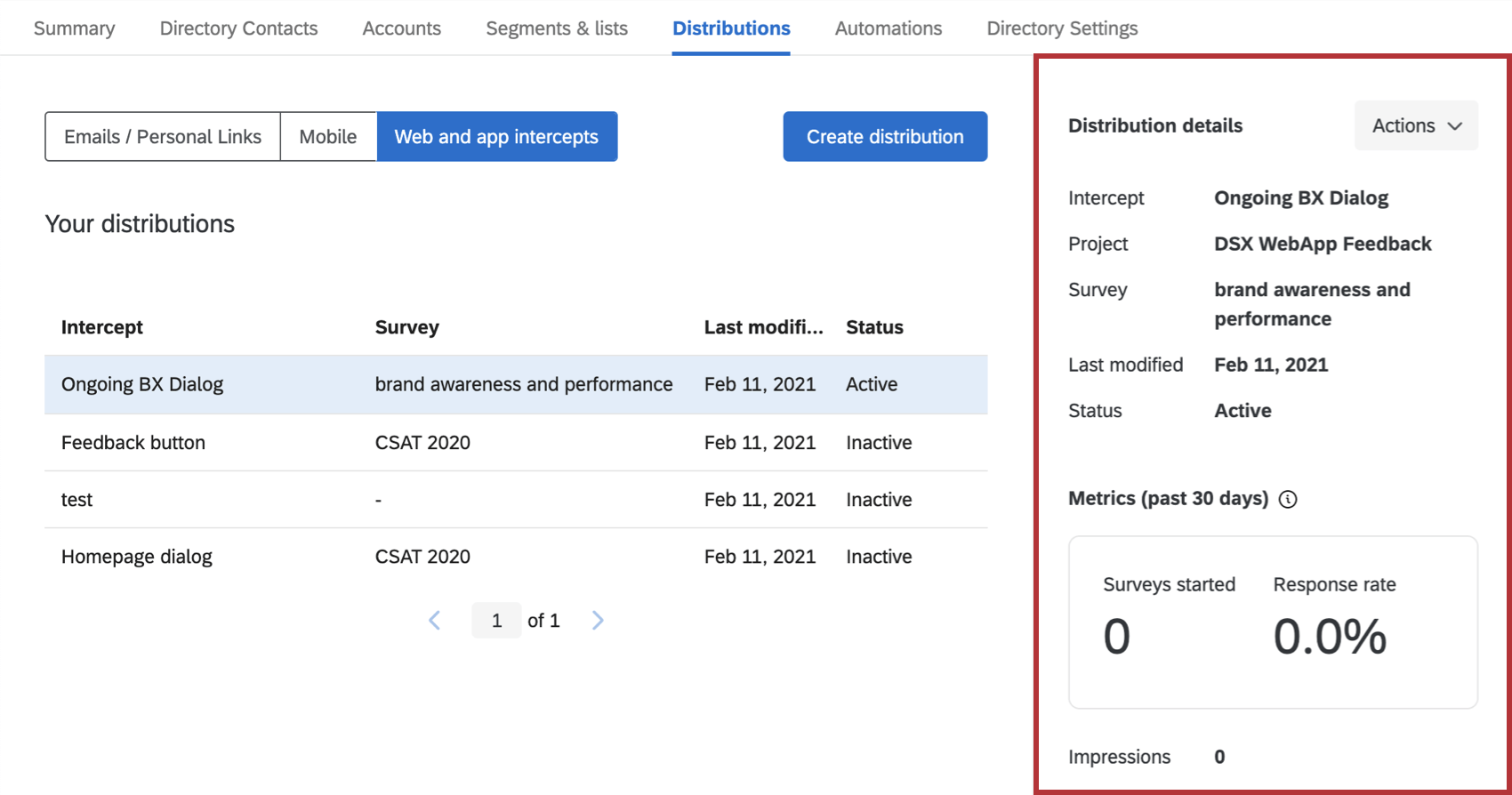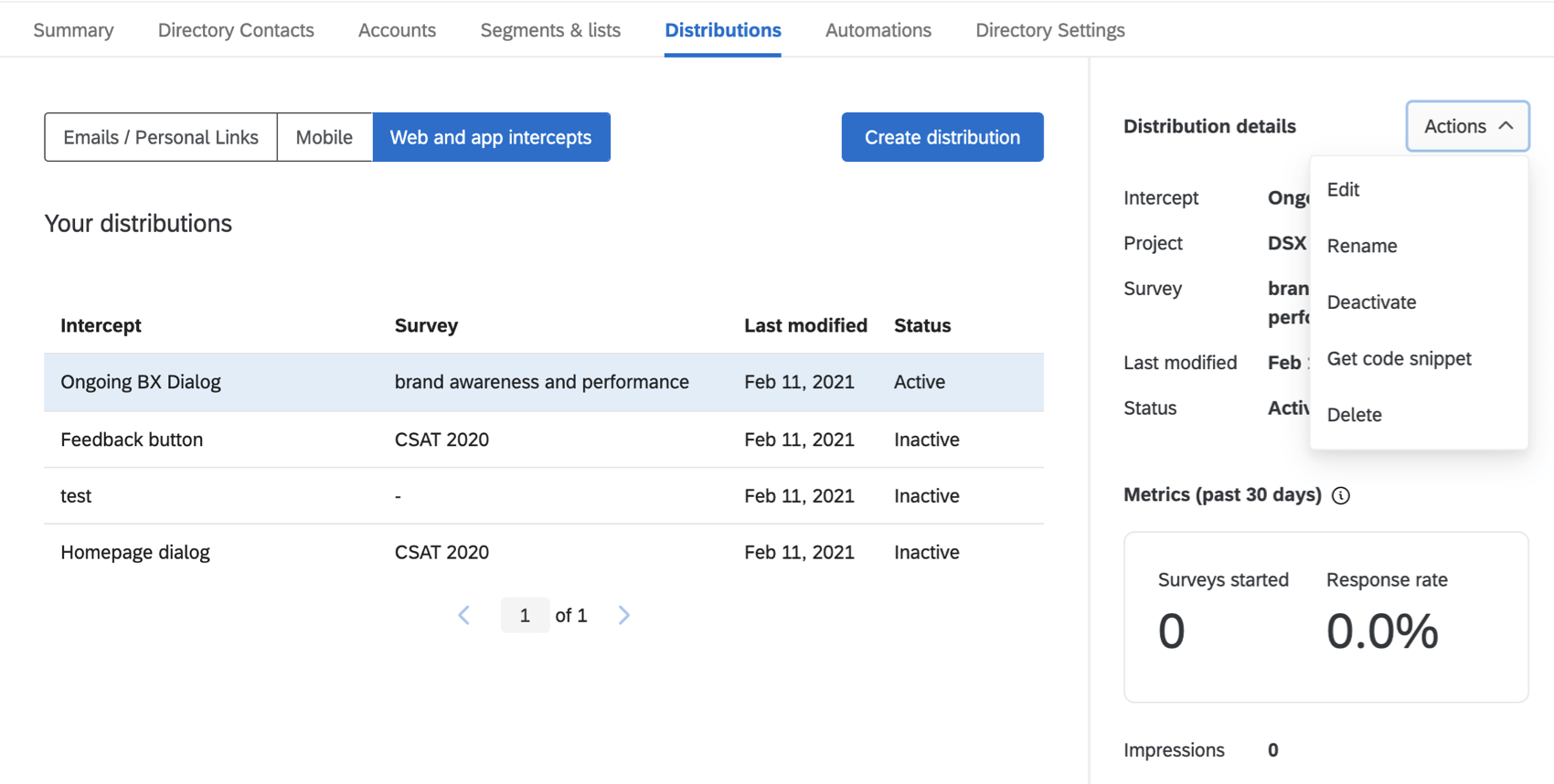Web- und Intercept in XM Directory
Informationen zu Web- und Intercept in XM Directory
Mit der Kombination aus XM Directory und Feedback können Sie Umfrage automatisch mit Kontakten verknüpfen, Kontakthäufigkeit verwenden, um zu moderieren, was Besucher sehen, und bestimmte hochwertige Kundensegmente mit den Intercepts auf Ihrer Website Ziel. Auf dieser Seite wird erläutert, wie Website-/App-Feedback direkt in XM Directory implementiert werden.
Anlegen von Website- und Feedback in XM Directory
- Wechseln Sie zum Verteilungen Registerkarte.
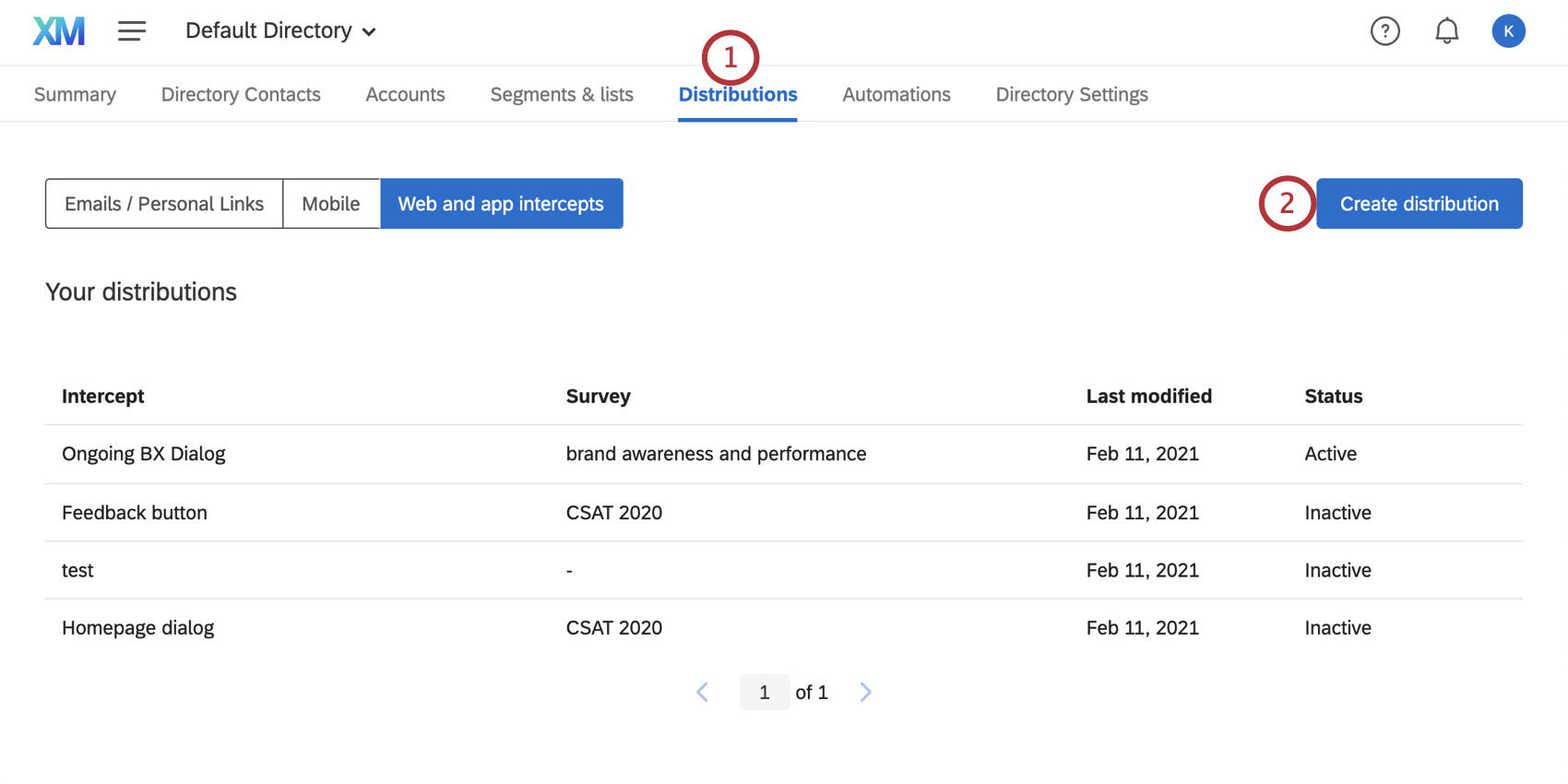
- Auswählen Verteilung anlegen.
- Klicken Sie auf Web- und Intercept.
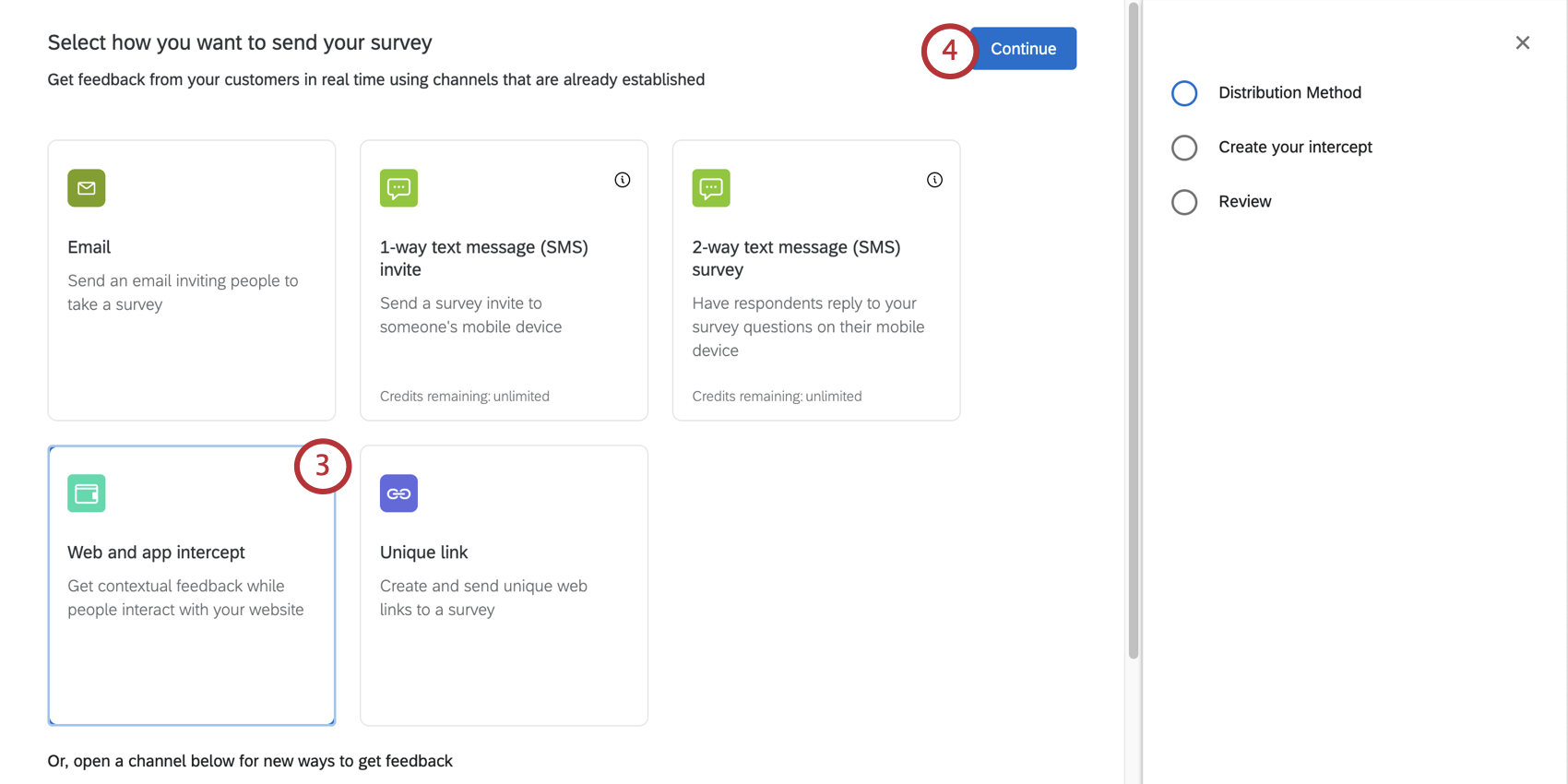
- Klicken Sie auf Fortfahren.
- Wählen Sie aus einem vorhandenen Website-/App-Feedback aus, und klicken Sie dann auf Weiteroder klicken Sie auf Projekt hinzufügen bis Machen Sie eine neue.
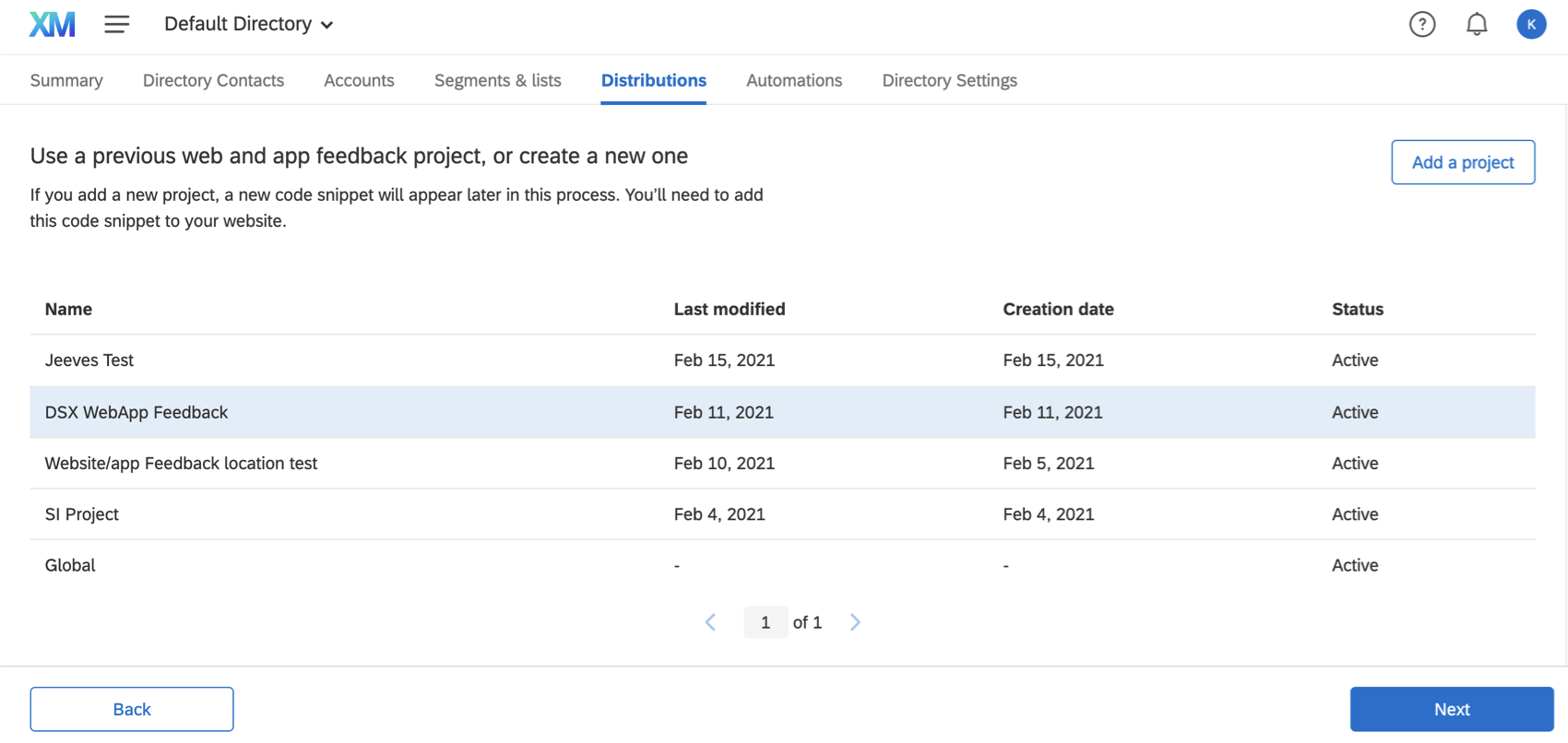
- Unabhängig davon, ob Sie ein neues Projekt erstellt oder ein vorhandenes ausgewählt haben, werden Sie aufgefordert, ein Intercept zu erstellen, indem Sie Geführtes Setup. Sie können zwischen folgenden barrierefreien, für Mobilgeräten geeigneten und einfach zu übersetzenden Optionen wählen:
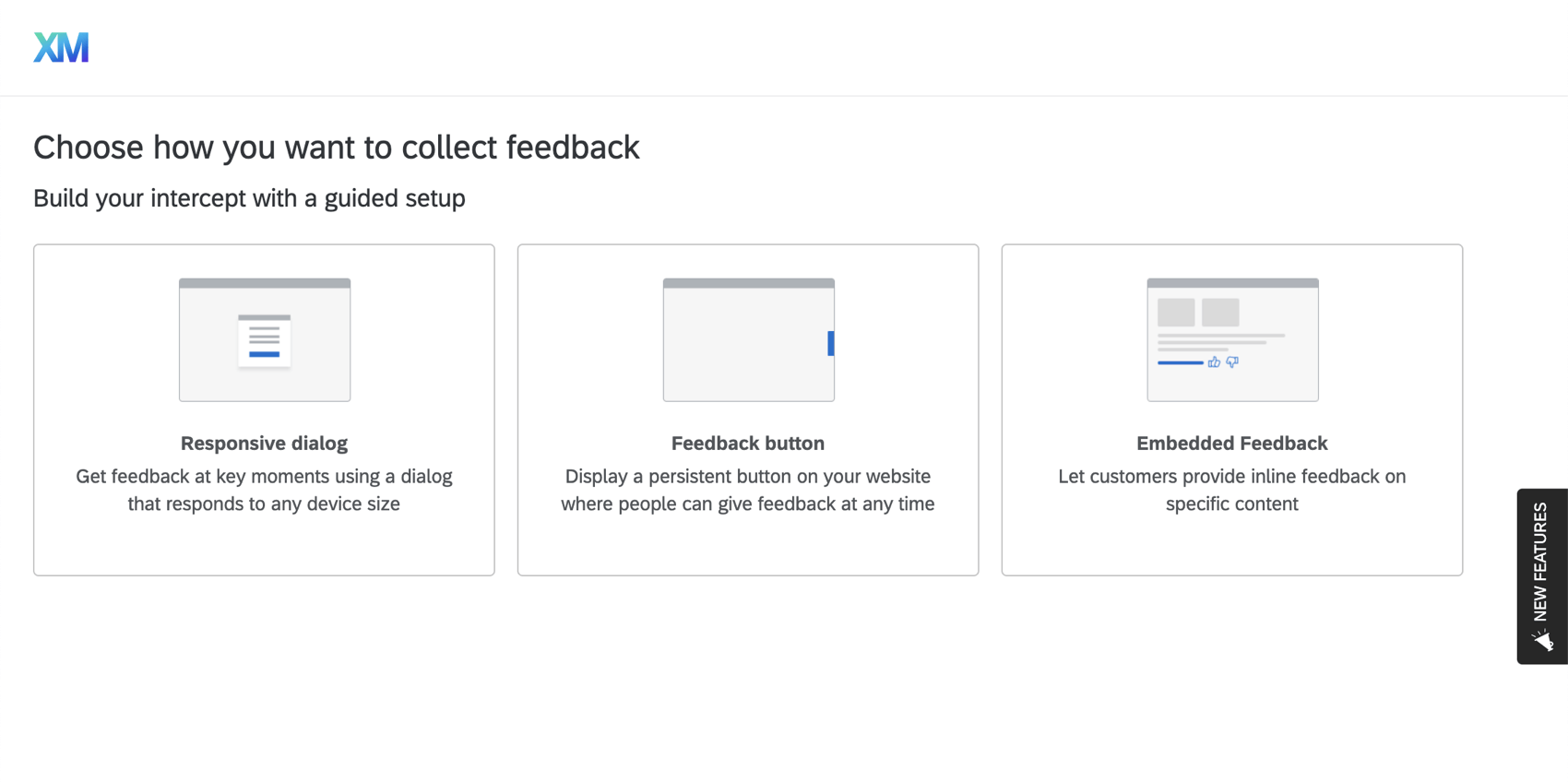
- Responsiver Dialog: Erhalten Sie Feedback über einen Dialog, der auf jede Gerätegröße reagiert.
- Feedback: Eine Feedback (ähnlich wie auf der linken Seite dieser Support-Seite), die beim Klicken der Besucher herausgeklappt wird, sodass sie eine Feedback direkt auf der Seite ausfüllen können.
- Vorlagenbasiertes eingebettetes Feedback: Inline-Schaltflächen, mit denen Besucher angeben können, ob Inhalte hilfreich waren (ähnlich wie die Ja/Nein-Schaltflächen nach jedem Abschnitt dieser Seite).
- Feedback: Sammeln Sie Feedback zu Ihrer mobilen App.
Tipp: Wenn Sie auf zusätzliche Creatives zugreifen möchten, können Sie weiterhin eigenständige Intercepts und Creatives erstellen. über die Projekte, und dann XM Directory oder verbinden Sie sie mit Kontakthäufigkeit.
- Führen Sie die folgenden Schritte aus, um Ihr Intercept anzupassen und es für die Veröffentlichung vorzubereiten.
- Sie werden die Option bemerken, Mit XM Directory verknüpfen . Wenn diese Option aktiviert ist, können Sie Antworten automatisch mit Kontakten verknüpfen, Kontakthäufigkeit verwenden und bestimmte Segmente Ziel.
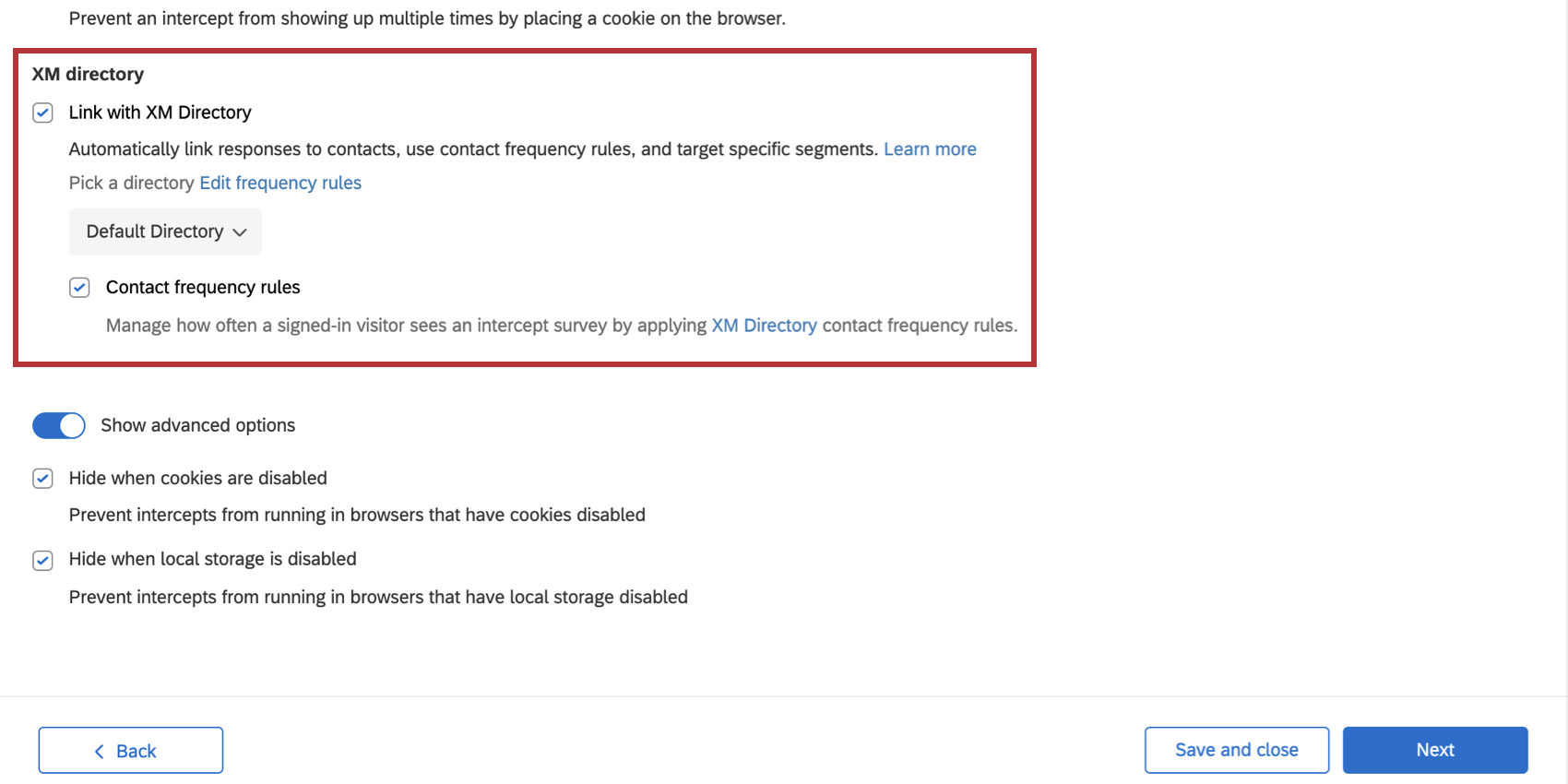
- Wenn Sie mehrere VerzeichnisseWählen Sie aus, mit welchem Verzeichnis Sie dieses Intercept verbinden möchten.
- Legen Sie fest, ob Sie verwalten möchten, wie oft ein angemeldeter Besucher eine Intercept sieht, indem Sie das Verzeichnis von verwenden.
Kontakthäufigkeit .
- Führen Sie die folgenden Schritte aus:. Wenn Sie fertig sind, werden Sie zum Web- und App-Intercepts Abschnitt Ihres Verzeichnis.
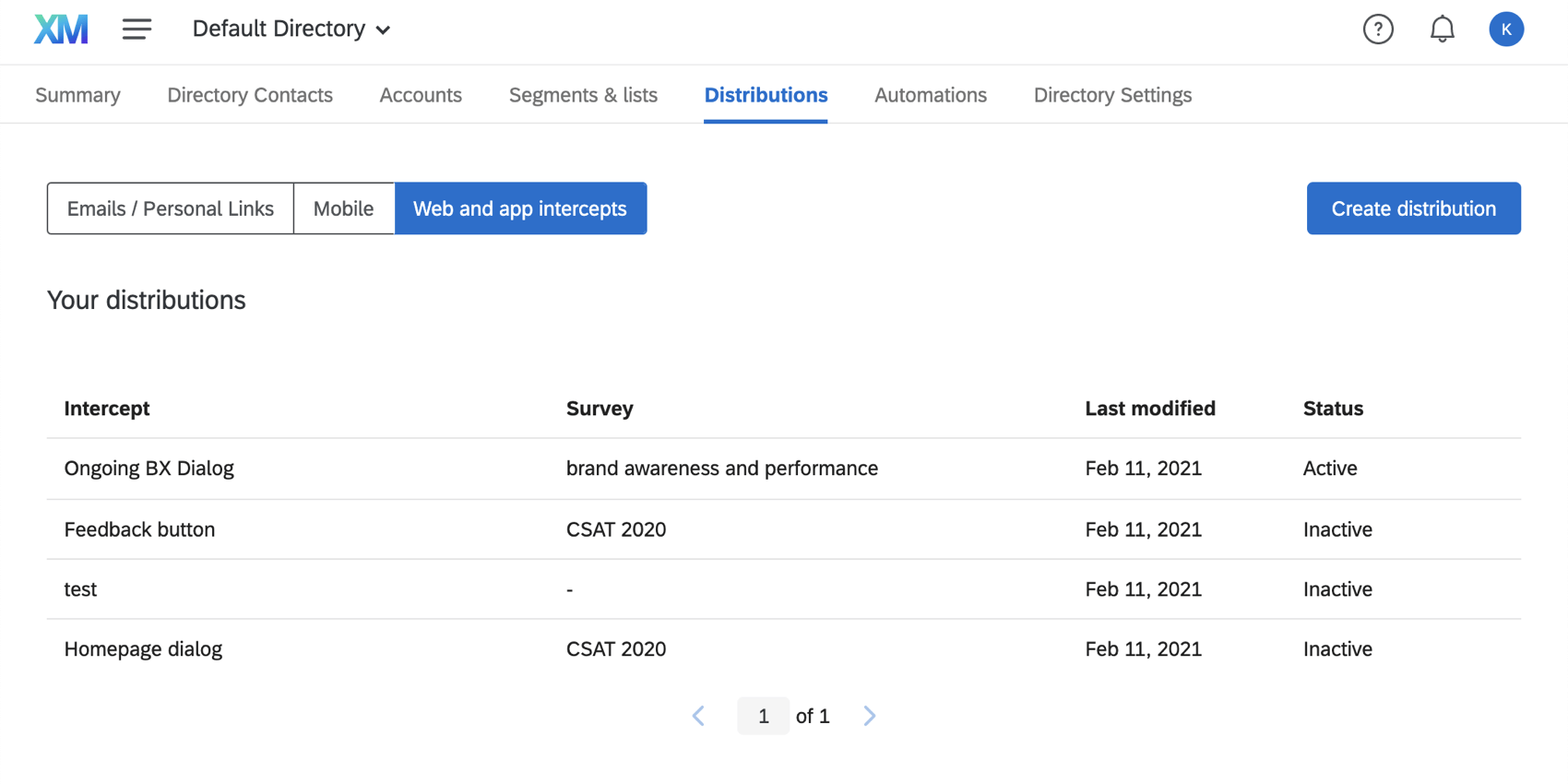
Verwalten von Website- und Intercept in XM Directory
Im Reiter „Verteilungen“ Ihres Verzeichnis können Sie zu Web- und App-Intercepts , um alle Intercepts anzuzeigen, die mit Ihrem Verzeichnis verbunden wurden.
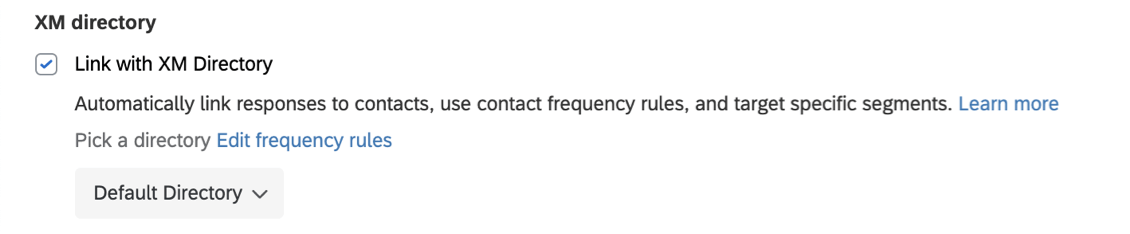
Wenn Sie ein Intercept auswählen, werden folgende Informationen angezeigt:
- Intercept: Der Name des Intercept.
- Projekt: Der Name des Website-/App-Feedback, zu dem es gehört.
Umfrage: Die Umfrage verbundene Umfrage.- Zuletzt geändert: Das Datum, an dem sie zuletzt geändert wurde.
- Status: Der Status des Intercept, d.h., ob es sich um aktiviert oder nicht.
- Gestartete Umfragen: Die Anzahl der Umfragen, die in den letzten 30 Tagen gestartet wurden. Es werden nur Umfragen gezählt, bei denen der Empfänger:in mindestens auf den Link geklickt, die Umfrage aber noch nicht abgesendet hat.
- Antwortrate: Die Anzahl der Umfragen, die in den letzten 30 Tagen gestartet wurden, geteilt durch die Anzahl der Impressionen in den letzten 30 Tagen, dargestellt als Prozentsatz.
- Impressionen: Die Anzahl der Impressionen Das Intercept ist gekommen.
Aktionen
Nachdem Sie ein Intercept ausgewählt haben, können Sie die folgenden Aktionen ausführen.
- Bearbeiten: Dadurch gelangen Sie auf die Seite, die im Screenshot unten angezeigt wird, auf der Sie alle Details des Intercept bearbeiten können, das Sie möchten. „Intercept“ oben rechts führt Sie zurück zu den Optionen für Testen Ihres Intercept. Auf der Registerkarte Statistik wird Folgendes angezeigt: Intercept. Bis deaktivieren Verwenden Sie im Intercept oben rechts den Schalter Aktivierung . Dadurch werden Ihre gespeicherten Änderungen beibehalten, aber sichergestellt, dass sie auf Ihrer Website nicht aktiv sind.
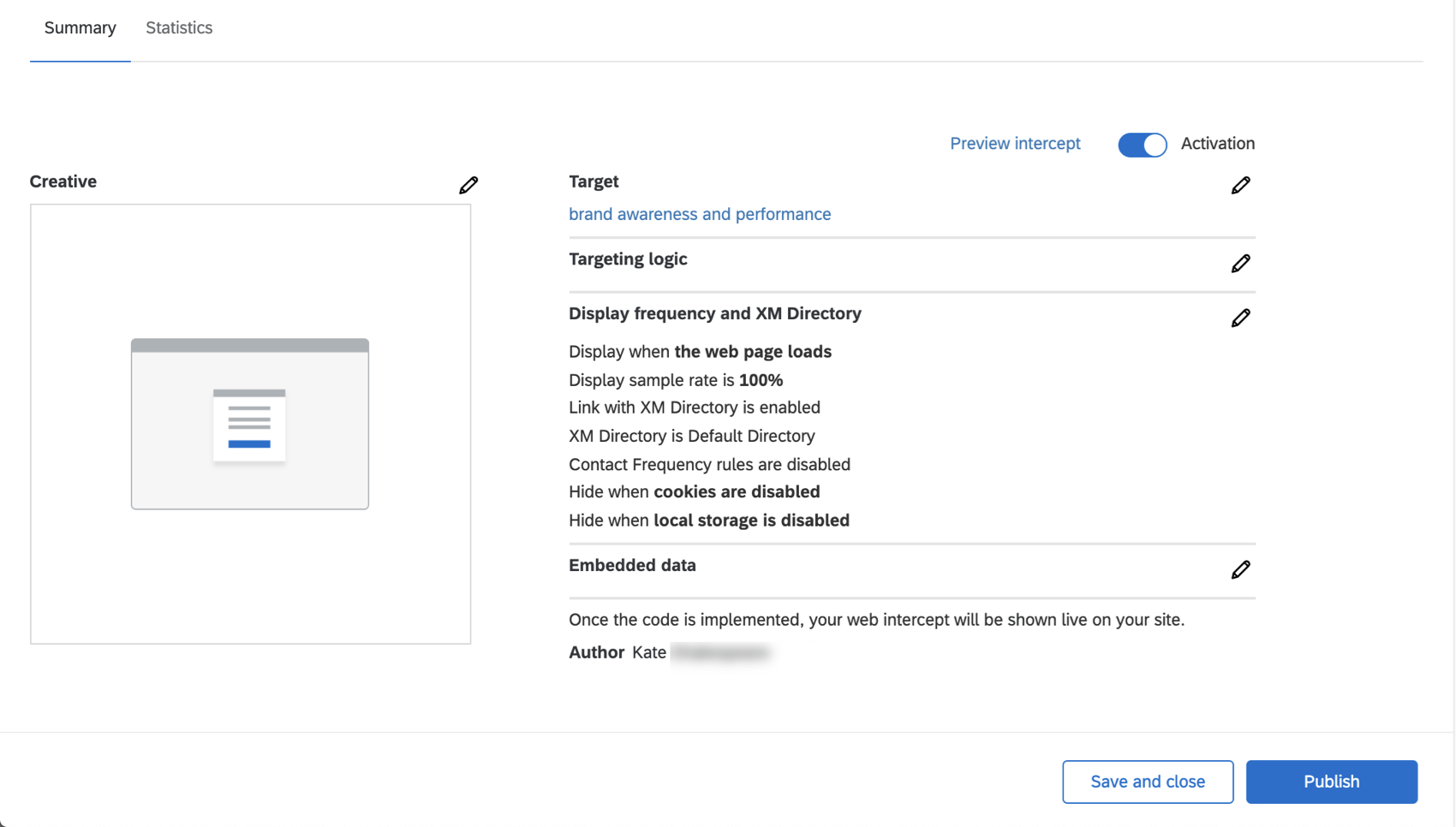
- Umbenennen: Benennen Sie das Intercept um.
- Deaktivieren: Deaktivieren Sie das Intercept, damit es auf keiner Website mehr angezeigt wird, auf der das Code-Snippet des Projekts implementiert wurde.
- Code-Snippet abrufen: Holen Sie sich das Code-Snippet für das Intercept, damit Ihr Web-Entwicklungsteam es auf Ihrer Website implementieren kann.
- Löschen: Löschen Sie das Intercept. Sie können diese Aktion nicht rückgängig machen.
Website-/App-Feedback
Um den Wert von Website-/App-Feedback vollständig zu verstehen, können die unten aufgeführten Materialien Ihnen beim Einstieg helfen.
Website-Feedback
- Erste Schritte mit Website-Feedback
- Schritt 1: Vorbereiten Ihrer zielgerichteten Umfrage
- Schritt 2: Erstellen eines Feedback
- Schritt 3: Erstellen Ihres Creative
- Schritt 4: Intercept einrichten
- Schritt 5: Testen & Aktivieren Ihres Feedback